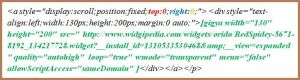:mandibusa:
Berikut 27 website yang dapat kamu coba untuk merubah photo mu menjadi lebih menarik tanpa perlu mengerit sama sekali tentang dunia desain.
# Picnik
Picnik merupakan website yang sangat luar bisa, karena disana kita diizinkan untuk membuat berbagai macam efek, menambahkan text, atau merubah ukuran gambar sesuka hati kita. Hanya saja ada beberapa fiture yang mengharuskan kita mengupgrade
# photofunia
Siapa yang tidak tahu website satu ini? Photofunia sudah terkenal dengan banyaknya template yang mereka sediakan dan siap untuk kita guanakan. Lebih dari 100 template menarik di Photofunai
# BeFunky
“Anyone can be an artist” kata-kata itu sering muncul di situs ini karena memang dari web tersebut photo kita akan nampak lebih menarik hanya dengan satu klik saja.
# Funphotobox
FunPhotoBox adalah tempat dimana anda dapat membuat gambar lucu dari foto Anda. dengan FunPhotoBox kita dapat menambahkan efek khusus dan tentunya menjadi lebih lucu lagi..
# Photo505
Photo505 memiliki tempate yang sangat menarik dengan hasil yang cukup memuaskan..
# Loonapix
Banyaknya pilihan template yang manis ditambah proses pembuatannya yang sangat cepat menjadikan kelebihan tersendiri unuk Loonapix
# Funny
Kunjungi websitenya untuk mendapatkan keterangan lebih lanjut..
# Dumpr
Membuat photo menjadi sketsa pinsil dengan hasil yang sangat menakjubkan..
Wah sepertinya apabila harus mereview website satu persatu akan terlalu memakan waktu dan menguras banyak tenaga jadi lebih baik kamu coba langusng saja satu persatu
:please:
# Magmypic
Membuat photo kamu menjadi sebuah cover majalah..
# Instyle
Membuat bermcam-macam gaya rambut sebelum kamu pergi ke salon hehe..
# Hairmixer
Kunjungi websitenya untuk mendapatkan keterangan lebih lanjut..
# Bighugelabs
Kunjungi websitenya untuk mendapatkan keterangan lebih lanjut..
# Faceinhole
Kunjungi websitenya untuk mendapatkan keterangan lebih lanjut..
# Festisite
Kunjungi websitenya untuk mendapatkan keterangan lebih lanjut..
# Fakemagazinecover
Kunjungi websitenya untuk mendapatkan keterangan lebih lanjut..
# Celebrity.myheritage
Kunjungi websitenya untuk mendapatkan keterangan lebih lanjut..
# Poladroid
Kunjungi websitenya untuk mendapatkan keterangan lebih lanjut..
# Fototrix
Kunjungi websitenya untuk mendapatkan keterangan lebih lanjut..
# Jpgfun
Hampir mirip dengan photofunai yaitu menyajikan banyak template menarik yang dapat kita isi dengan photo kita/..
# Hetemeel
Kunjungi websitenya untuk mendapatkan keterangan lebih lanjut..
# Photovisi
Kunjungi websitenya untuk mendapatkan keterangan lebih lanjut..
# Pixisnap
Kunjungi websitenya untuk mendapatkan keterangan lebih lanjut..
# Fotocrib
Kunjungi websitenya untuk mendapatkan keterangan lebih lanjut..
# Condenet
Kunjungi websitenya untuk mendapatkan keterangan lebih lanjut..
# Pizap
Kunjungi websitenya untuk mendapatkan keterangan lebih lanjut..
# Blingee
Diperlukan login untuk dapat membuat efek pada photo.
Silahkan menngunakan link-link diatas Semoga Anda senang menggunakan link-link diats!!!!!!!!!!!!!!!







 :r1
:r1
 :r2
:r2
 :r3
:r3
 :r4
:r4
 :r5
:r5
 :r6
:r6
 :r7
:r7
 :r8
:r8
 :r9
:r9
 :a1
:a1
 :a2
:a2
 :a3
:a3
 :a4
:a4
 :a5
:a5
 :a6
:a6
 :a7
:a7
 :a8
:a8
 :a9
:a9